Sony XPeria XZ F8331 Instrukcja Obsługi
Strona 49
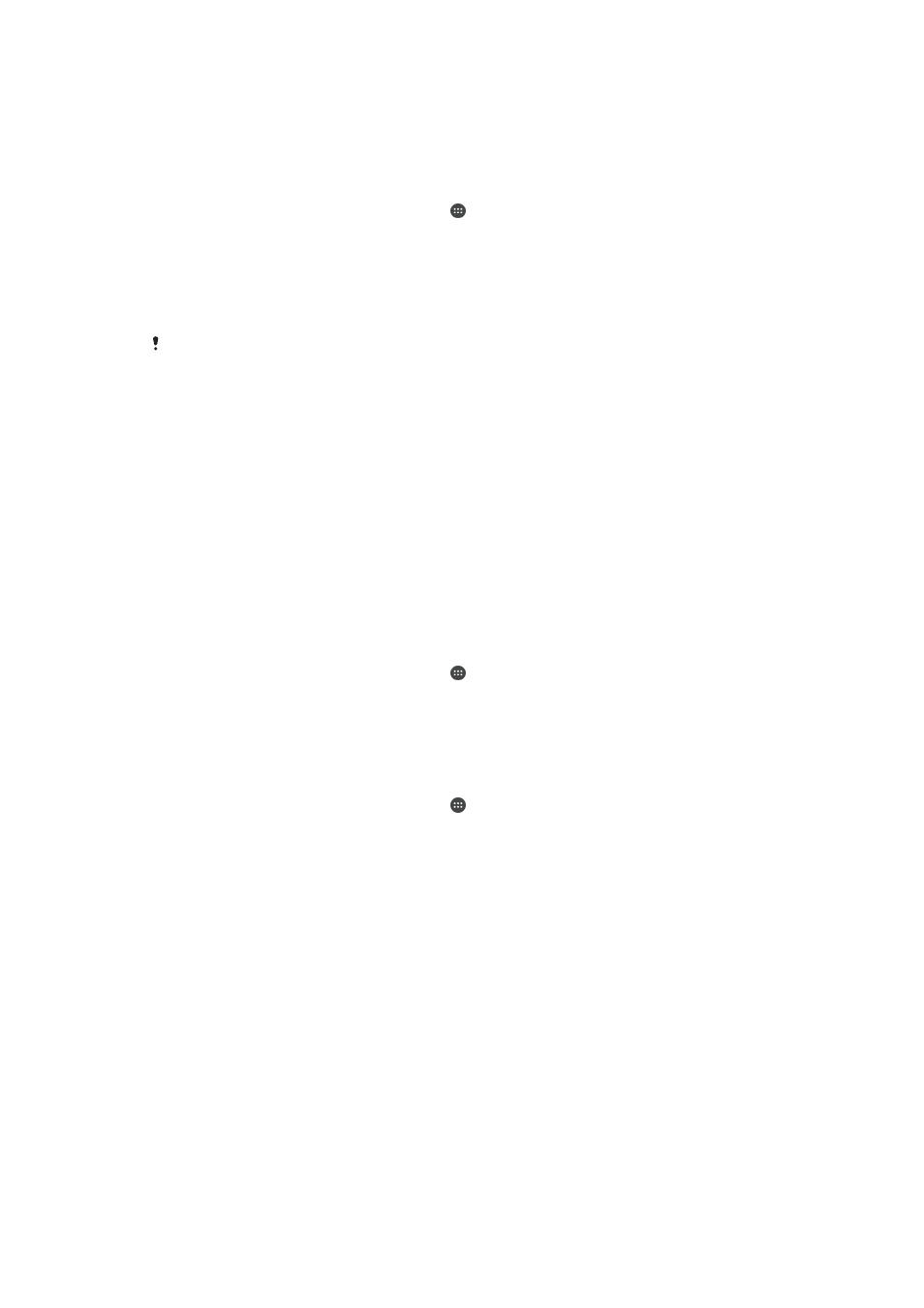
Jak przywrócić kopię zapasową zawartości
1
Jeśli przywracasz zawartość z pamięci USB, pamięć ta musi być podłączona do
urządzenia za pomocą adaptera USB Host. Jeśli przywracasz zawartość z karty
SD, karta ta musi być prawidłowo włożona do urządzenia. Jeśli przywracasz
zawartość z usługi Tworzenie i przywracanie kopii zapasowej Xperia™, pamiętaj o
zalogowaniu się na koncie Google™.
2
Na ekranie
Ekran główny stuknij pozycję .
3
Znajdź i stuknij kolejno pozycje
Ustawienia > Kopia zapasowa i resetowanie.
4
W obszarze
Tworzenie i przywracanie kopii zapasowej Xperia™ stuknij pozycję
Przywróć dane, a następnie wybierz źródło przywracania i dane, które chcesz
przywrócić.
5
Stuknij pozycję
Przywróć dane.
6
Po przywróceniu zawartości stuknij pozycję
Zakończ.
Wszelkie zmiany wprowadzone w danych i ustawieniach po utworzeniu kopii zapasowej (w tym
zainstalowane nowe aplikacje), zostaną usunięte podczas przywracania.
Tworzenie kopii zapasowych danych w aplikacji Tworzenie i
przywracanie kopii zapasowej Google
Za pomocą aplikacji Tworzenie i przywracanie kopii zapasowej Google możesz utworzyć
kopię zapasową swoich danych na serwerze Google. Możesz też włączyć funkcję
automatycznego przywracania danych, aby przywrócić dane i ustawienia aplikacji po jej
ponownej instalacji.
Ta aplikacja pozwala na tworzenie kopii zapasowej następujących typów danych:
•
Aplikacje
•
Zakładki
•
Sieci Wi-Fi
•
Inne ustawienia
Jak utworzyć kopię zapasową danych na koncie Google™
1
Na ekranie
Ekran główny stuknij pozycję .
2
Znajdź i stuknij kolejno pozycje
Ustawienia > Kopia zapasowa i resetowanie.
3
W obszarze
Tworzenie i przywracanie kopii zapasowej Google™ stuknij pozycję
Utwórz kopię zapasową danych, a następnie stuknij suwak.
Jak włączyć lub wyłączyć automatyczne przywracanie danych po ponownym
zainstalowaniu aplikacji
1
Na ekranie
Ekran główny stuknij pozycję .
2
Znajdź i stuknij kolejno pozycje
Ustawienia > Kopia zapasowa i resetowanie.
3
W obszarze
Tworzenie i przywracanie kopii zapasowej Google™ stuknij suwak
Autoprzywracanie.
49
To jest wersja internetowa niniejszej publikacji. © Drukowanie dozwolone wyłącznie do użytku prywatnego.